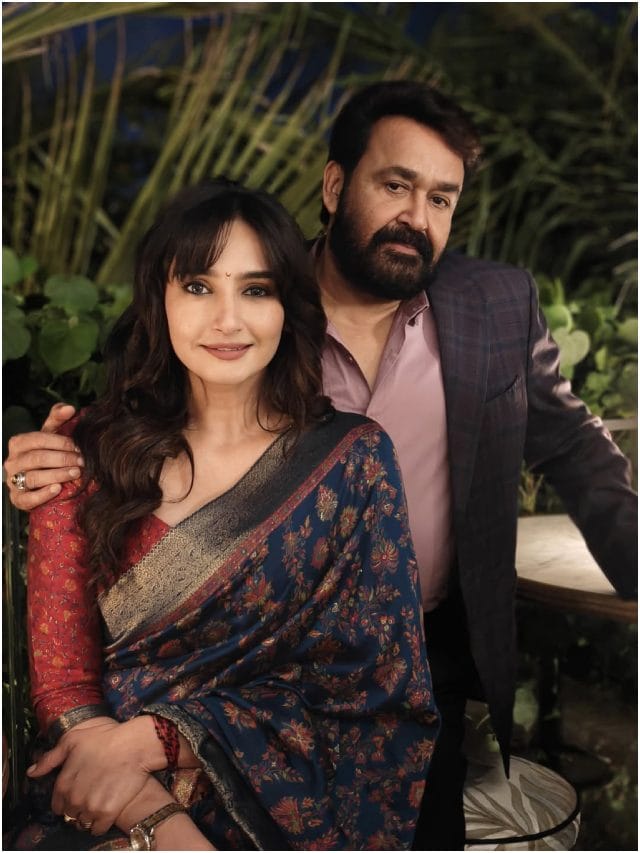Google Photos: ಗೂಗಲ್ ಫೋಟೋಸ್ನಿಂದ ಡಿಲೀಟ್ ಆದ ಫೈಲ್ಗಳನ್ನು ಮರಳಿ ಪಡೆಯುವುದು ಹೇಗೆ?
Tech Tips: ಆಕಸ್ಮಿಕವಾಗಿ ಗೂಗಲ್ ಫೋಟೋಸ್ನಿಂದ ಯಾವುದಾದರೂ ಒಂದು ಫೋಟೋ ಡಿಲೀಟ್ ಆದರೆ ಮತ್ತು ಅದು ನಮಗೆ ಅಗತ್ಯವಾಗಿ ಬೇಕಿದ್ದರೆ, ಅದನ್ನು ಮರಳಿ ಪಡೆಯಲು ಸುಲಭವಾದ ಅನುಕೂಲ ಈ ಗೂಗಲ್ ಫೋಟೋಸ್ ಆ್ಯಪ್ನಲ್ಲಿಯೇ ಇದೆ.
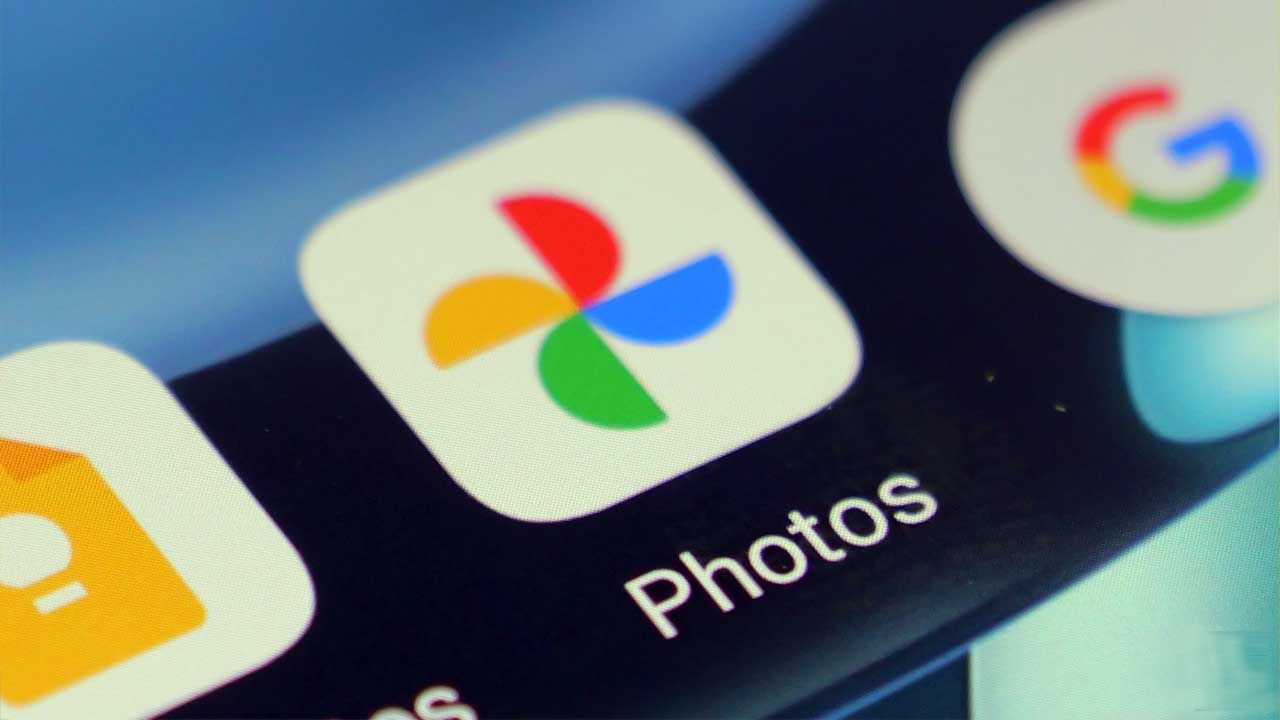
ಆಂಡ್ರಾಯ್ಡ್ (Android) ಅಥವಾ ಆ್ಯಪಲ್ ಐಫೋನ್ಗಳಲ್ಲಿ (Apple iPhone) ಸ್ಟೋರೇಜ್ ಸ್ಪೇಸ್ ಕಡಿಮೆ ಇದ್ದಾಗ, ಫೋಟೋ ಮತ್ತು ವಿಡಿಯೋಗಳನ್ನು ಕ್ಲೌಡ್ನಲ್ಲಿ ಅಂದರೆ ಆನ್ಲೈನ್ ಸರ್ವರ್ನಲ್ಲೇ ಉಳಿಸಲು ಗೂಗಲ್ ಒಂದೊಳ್ಳೆಯ ಆಯ್ಕೆಯನ್ನು ನೀಡಿರುವುದು ಗೊತ್ತೇ ಇದೆ. ‘ಗೂಗಲ್ ಫೋಟೋಸ್’ (Goolge Photos) ಆ್ಯಪ್ ಮೂಲಕ ಇದು ಸಾಧ್ಯ. ಆಂಡ್ರಾಯ್ಡ್ ಫೋನ್ಗಳಲ್ಲಿದು ಮೊದಲೇ ಅಳವಡಿಕೆಯಾಗಿದ್ದರೆ, ಐಫೋನ್ನಲ್ಲಿ ನಾವೇ ಆ್ಯಪ್ ಸ್ಟೋರ್ನಿಂದ ಡೌನ್ಲೋಡ್ ಮಾಡಿಕೊಳ್ಳಬೇಕು. ಆದರೆ, ಇದರಲ್ಲಿ ನೀವು ಶೇಖರಿಸಿದ ಫೋಟೋಗಳು, ವಿಡಿಯೋಗಳು ಆಕಸ್ಮಿಕವಾಗಿ ಡಿಲೀಟ್ ಆಗಿ ಹೋದರೆ ಏನು ಗತಿ?. ಚಿಂತಿಸುವ ಅಗತ್ಯವಿಲ್ಲ, ಯಾಕಂದ್ರೆ ಅದನ್ನು ರಿಸ್ಟೋರ್ ಮಾಡುವುದಕ್ಕೆ ಅವಕಾಶವಿದೆ. ಆದರೆ, ನೀವು ಅವುಗಳನ್ನು 30 ಅಥವಾ 60 ದಿನಗಳ ಹಿಂದೆ ಡಿಲೀಟ್ ಮಾಡಿದರೆ ರಿಸ್ಟೋರ್ ಮಾಡಲು ಸಾಧ್ಯವಾಗುವುದಿಲ್ಲ. ಹಾಗಾದ್ರೆ ನೀವು ಗೂಗಲ್ ಫೋಟೋದಲ್ಲಿ ಡಿಲೀಟ್ ಮಾಡಲಾದ ನಿಮ್ಮ ಫೋಟೋಗಳನ್ನು ರಿಸ್ಟೋರ್ ಮಾಡುವುದು ಹೇಗೆ ಎಂಬುದನ್ನು ತಿಳಿಸಿಕೊಡ್ತೀವಿ ಓದಿರಿ.
ಆಕಸ್ಮಿಕವಾಗಿ ಗೂಗಲ್ ಫೋಟೋಸ್ನಿಂದ ಯಾವುದಾದರೂ ಒಂದು ಫೋಟೋ ಡಿಲೀಟ್ ಆದರೆ ಮತ್ತು ಅದು ನಮಗೆ ಅಗತ್ಯವಾಗಿ ಬೇಕಿದ್ದರೆ, ಅದನ್ನು ಮರಳಿ ಪಡೆಯಲು ಸುಲಭವಾದ ಅನುಕೂಲ ಈ ಗೂಗಲ್ ಫೋಟೋಸ್ ಆ್ಯಪ್ನಲ್ಲಿಯೇ ಇದೆ. ಆಂಡ್ರಾಯ್ಡ್, ಐಫೋನ್ನ ಆ್ಯಪ್ನಲ್ಲಿ ಮಾತ್ರವಲ್ಲದೆ ಗೂಗಲ್ ಫೋಟೋಸ್ನ ವೆಬ್ ತಾಣದಲ್ಲಿಯೂ (photos.google.com) ಈ ಆಯ್ಕೆ ದೊರೆಯುತ್ತದೆ.
ಗೂಗಲ್ ಫೋಟೋಸ್ನಿಂದ ಅಳಿಸಲಾದ ಫೋಟೋಗಳನ್ನು ರಿಕವರಿ ಮಾಡುವುದು ಹೇಗೆ?
- ನಿಮ್ಮ ಆಂಡ್ರಾಯ್ಡ್ ಫೋನ್ ಅಥವಾ ಟ್ಯಾಬ್ಲೆಟ್ನಲ್ಲಿ, ಗೂಗಲ್ ಫೋಟೋಸ್ ಆ್ಯಪ್ ತೆರೆಯಿರಿ
- ಪರದೆಯ ಕೆಳಭಾಗದಲ್ಲಿ, ‘ಲೈಬ್ರರಿ’ ಟ್ಯಾಬ್ ಇದೆ, ಅದರ ಮೇಲೆ ಟ್ಯಾಪ್ ಮಾಡಿ
- ನಂತರ ನೀವು ಮೇಲ್ಭಾಗದಲ್ಲಿ ‘ಟ್ರಾಶ್’ ಫೋಲ್ಡರ್ ಅನ್ನು ಕಾಣಬಹುದು. ನಿಮ್ಮ ಎಲ್ಲಾ ಅಳಿಸಿದ ಫೋಟೋಗಳನ್ನು ಪರೀಕ್ಷಿಸಲು ಅದರ ಮೇಲೆ ಟ್ಯಾಪ್ ಮಾಡಿ
- ನೀವು ರಿಸ್ಟೋರ್ ಮಾಡಲು ಬಯಸಿದರೆ, ಫೋಟೋ ಅಥವಾ ವಿಡಿಯೋವನ್ನು ಟಚ್ ಮಾಡಿ ಮತ್ತು ಪ್ರೆಸ್ ಮಾಡಿ. ನಂತರ, ರಿಸ್ಟೋರ್ ಟ್ಯಾಪ್ ಮಾಡಿ. ಫೋಟೋ ಅಥವಾ ವಿಡಿಯೋ ಮರಳಿ ಬರುತ್ತದೆ
ನೀವು ಫೋಟೋವನ್ನು ಟ್ರಾಶ್ ನಲ್ಲಿ ನೋಡದಿದ್ದರೆ, ನೀವು ಅದನ್ನು 60 ದಿನಗಳ ಹಿಂದೆ ರಿಸೈಕಲ್ ಬಿನ್ಗೆ ವರ್ಗಾಯಿಸಿದ್ದೀರಿ ಎಂದರ್ಥ. ನೀವು ಅದನ್ನು ನಿಮ್ಮ ಟ್ರಾಶ್ ನಿಂದ ಶಾಶ್ವತವಾಗಿ ಅಳಿಸಿಹಾಕುವ ಸಾಧ್ಯತೆಯಿದೆ ಅಥವಾ ಮೊದಲು ಅದನ್ನು ಬ್ಯಾಕಪ್ ಮಾಡದೆಯೇ ನಿಮ್ಮ ಸಾಧನದ ಗ್ಯಾಲರಿ ಆ್ಯಪ್ನಿಂದ ಶಾಶ್ವತವಾಗಿ ಅಳಿಸಿರುವಿರಿ.
ಇನ್ನು ನೀವು ಐಫೋನ್ ಬಳಸುತ್ತಿದ್ದರೆ, ಗೂಗಲ್ ಫೋಟೋಗಳಿಂದ ಡಿಲೀಟ್ ಆದ ಫೋಟೋಗಳನ್ನು ರಿಸ್ಟೋರ್ ಮಾಡಬಹುದು. ಇದಕ್ಕಾಗಿ, ಗೂಗಲ್ ಫೋಟೋ ಒಪನ್ ಮಾಡಿದ ನಂತರ, ಎಡಭಾಗದಲ್ಲಿರುವ ಹ್ಯಾಂಬರ್ಗರ್ ಐಕಾನ್ ಮೇಲೆ ಕ್ಲಿಕ್ ಮಾಡಿ. ನಂತರ ಬಾಕ್ಸ್ ಅನ್ನು ಚೆಕ್ ಮಾಡಿ. ಅದರ ನಂತರ, 3 ಡಾಟ್ ಗಳನ್ನು ಹೊಂದಿರುವ ಐಕಾನ್ ಮೇಲೆ ಕ್ಲಿಕ್ ಮಾಡಿ. ಇದಾದ ನಂತರ ಸೆಕೆಲ್ಟ್ ಆಪ್ಶನ್ ಮೇಲೆ ಕ್ಲಿಕ್ ಮಾಡಿ.